สารบัญ
รหัสข้อผิดพลาดของ Windows 0x8007007e คืออะไร
รหัสข้อผิดพลาด 0x8007007e เป็นข้อความแสดงข้อผิดพลาดทั่วไปที่สามารถปรากฏในระบบปฏิบัติการ Windows โดยเฉพาะอย่างยิ่งเมื่อพยายามติดตั้งหรืออัปเดตซอฟต์แวร์หรือเข้าถึงคุณลักษณะหรือการตั้งค่าบางอย่าง ข้อผิดพลาดนี้อาจทำให้คุณหงุดหงิดและทำให้ผู้ใช้ทำงานสำคัญๆ ในคอมพิวเตอร์ไม่ได้
การทำความเข้าใจว่าอะไรเป็นสาเหตุของข้อผิดพลาดและวิธีแก้ไขอาจมีความสำคัญต่อการรักษาการทำงานที่ราบรื่นของระบบของคุณ ในบทความนี้ เราจะกล่าวถึง Error Code 0x8007007e และสาเหตุที่เป็นไปได้และแนวทางแก้ไขสำหรับข้อผิดพลาดนี้
เหตุผลสำหรับ Windows Update Error Code 0x8007007e
มีสาเหตุหลายประการที่ทำให้คุณพบกับ Windows 10 Update รหัสข้อผิดพลาด 0x8007007e ด้านล่างนี้เป็นสาเหตุบางประการของข้อผิดพลาดในการอัปเดต Windows นี้:
- ไฟล์ระบบที่เสียหาย : ไฟล์ระบบที่เสียหายอาจทำให้เกิดปัญหากับกระบวนการอัปเดต Windows ซึ่งนำไปสู่ข้อผิดพลาดนี้<8
- ไดรเวอร์ที่ล้าสมัย : ไดรเวอร์ที่ล้าสมัยหรือใช้ร่วมกันไม่ได้อาจทำให้เกิดปัญหากับกระบวนการอัพเดต Windows
- พื้นที่เก็บข้อมูลไม่เพียงพอ : หากระบบของคุณมีไม่เพียงพอ พื้นที่เก็บข้อมูลเพื่อทำการอัปเดต คุณอาจพบข้อผิดพลาดนี้
- ปัญหาการเชื่อมต่อเครือข่าย: หากคอมพิวเตอร์ของคุณไม่สามารถเชื่อมต่อกับอินเทอร์เน็ตหรือเซิร์ฟเวอร์การอัปเดต Windows คุณอาจเห็นข้อผิดพลาด 0x8007007e.
- ความขัดแย้งของซอฟต์แวร์บุคคลที่สาม : บุคคลที่สามซอฟต์แวร์ เช่น โปรแกรมป้องกันไวรัสหรือไฟร์วอลล์ บางครั้งอาจรบกวนกระบวนการอัปเดตของ Windows และทำให้เกิดข้อผิดพลาดนี้
- Windows Update Service is not Running : หากบริการ Windows Update ไม่ทำงาน อาจทำให้เกิด 0x8007007e ได้
วิธีแก้ไขรหัสข้อผิดพลาด 0x8007007e
ข้อผิดพลาด Windows Update 0x8007007e สามารถป้องกันไม่ให้ผู้ใช้อัปเดตระบบปฏิบัติการ Windows ของตน ซึ่งเป็นอุปสรรคต่อประสิทธิภาพการทำงาน ข้อผิดพลาดนี้อาจมีสาเหตุหลายประการ และการค้นหาแนวทางแก้ไขที่ถูกต้องอาจเป็นเรื่องที่ท้าทาย ด้านล่างนี้คือขั้นตอนการแก้ปัญหาและวิธีแก้ปัญหาที่เป็นไปได้เพื่อช่วยแก้ไขข้อผิดพลาดนี้และทำให้การอัปเดต Windows ของคุณทำงานได้อย่างราบรื่นอีกครั้ง
วิธีแก้ไข 1. ปิดใช้งานโปรแกรมป้องกันไวรัสของบุคคลที่สามและไฟร์วอลล์ Windows
ไม่แนะนำโดยทั่วไป เพื่อปิดใช้งานโปรแกรมป้องกันไวรัสในคอมพิวเตอร์ของคุณ เนื่องจากโปรแกรมเหล่านี้มีบทบาทสำคัญในการปกป้องคอมพิวเตอร์ของคุณจากภัยคุกคามความปลอดภัยต่างๆ อย่างไรก็ตาม หากการรบกวนของซอฟต์แวร์ป้องกันไวรัสทำให้เกิดรหัสข้อผิดพลาดการอัปเดต Windows 10 0x8007007e อาจจำเป็นต้องปิดใช้งานชั่วคราว
เมื่อการอัปเดต Windows 10 เสร็จสิ้น คุณสามารถเปิดใช้งานโปรแกรมป้องกันไวรัสอีกครั้ง หากต้องการปิดใช้งานโปรแกรมป้องกันไวรัส คุณสามารถทำตามขั้นตอนต่อไปนี้:
1. ค้นหาไอคอนโปรแกรมป้องกันไวรัสในซิสเต็มเทรย์ (ที่มุมขวาล่าง) และคลิกขวา >> เลือกตัวเลือกเพื่อ ปิดใช้งาน โปรแกรม
2. เปิด แผงควบคุม โดยค้นหาในช่องค้นหาของ Windows Cortana

3. เมื่อแผงควบคุมเปิดขึ้น ให้ไปที่ ระบบและความปลอดภัย จากนั้นคลิกที่ Windows Defender Firewall (ไฟร์วอลล์ Windows)

4. จากหน้าต่างด้านซ้าย คลิก เปิดหรือปิดไฟร์วอลล์ Windows .

5. เลือกตัวเลือกเพื่อปิดไฟร์วอลล์ Windows และ รีสตาร์ทคอมพิวเตอร์ของคุณ หลังจากนั้นลองเปิด windows update และดูว่าคุณสามารถแก้ไข Windows Update Error 0x8007007e ได้หรือไม่
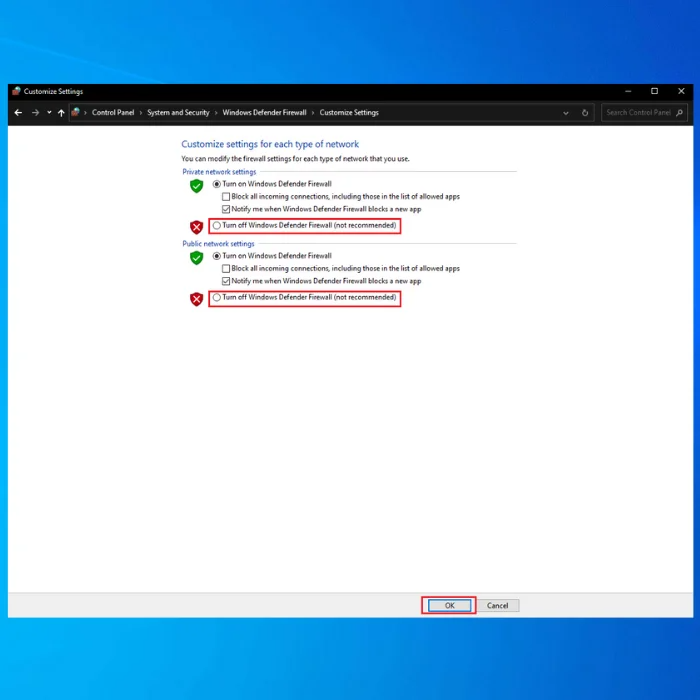
วิธีแก้ไข 2. อัปเดตไดรเวอร์เครื่องพิมพ์
การอัปเดตไดรเวอร์อุปกรณ์ที่ล้าสมัยหรือเสียหายสามารถช่วยได้ แก้ไขปัญหาต่างๆ ในระบบ Windows ของคุณ รวมถึงข้อผิดพลาดในการอัปเดต Windows 0x8007007e ซึ่งสามารถทำได้ด้วยตนเองโดยการเข้าถึงตัวจัดการอุปกรณ์บนคอมพิวเตอร์ของคุณ หรือโดยใช้ซอฟต์แวร์ตัวอัปเดตไดรเวอร์อัตโนมัติ
1. กดปุ่ม Windows และในแถบค้นหา พิมพ์ Device Manager แล้วคลิกตัวเลือก Device Manager ที่ปรากฏขึ้น

2. ในหน้าต่าง Device Manager ค้นหา อุปกรณ์เครื่องพิมพ์ และคลิกขวาที่ชื่อไดรเวอร์อุปกรณ์

3. เลือก อัปเดตไดรเวอร์ จากเมนูบริบท ในหน้าต่างถัดไป เลือกตัวเลือก ค้นหาไดรเวอร์โดยอัตโนมัติ .

4. จากนั้นระบบจะค้นหาไดรเวอร์ที่มีอยู่ รักษาการเชื่อมต่ออินเทอร์เน็ตให้เสถียร
5. เมื่อการติดตั้งเสร็จสิ้น รีสตาร์ทระบบ Windows ของคุณ เพื่อเสร็จสิ้นกระบวนการ
วิธีแก้ไข 3. ทำการคลีนบูต
ข้อขัดแย้งของซอฟต์แวร์อาจนำไปสู่ข้อผิดพลาด Windows Update 0x8007007e ใน Windows 10 วิธีหนึ่งในการตรวจสอบว่าซอฟต์แวร์หรือบริการของบริษัทอื่นคือ สาเหตุของปัญหาเกิดจากการทำคลีนบูต
คลีนบูตเป็นกระบวนการที่เริ่ม Windows ด้วยชุดไดรเวอร์และโปรแกรมเริ่มต้นที่น้อยที่สุด ทำให้คุณสามารถระบุและแก้ไขปัญหาที่เกี่ยวข้องกับความขัดแย้งของซอฟต์แวร์ หากต้องการใช้โซลูชันนี้ ให้ทำตามขั้นตอนต่อไปนี้:
1. กดปุ่ม Windows + R พร้อมกัน
2. พิมพ์ msconfig ในหน้าต่างเรียกใช้ >> กด ตกลง ซึ่งจะแจ้งหน้าต่างนี้

3. คลิกที่แท็บบริการ >> เลือกช่อง ซ่อนบริการทั้งหมดของ Microsoft .
4. เลือก ปิดใช้งานทั้งหมด เพื่อปิดใช้งานบริการที่ไม่ใช่ของ Microsoft ทั้งหมด
หมายเหตุ: หากไม่มีตัวเลือก ปิดใช้งานทั้งหมด ให้คลิกที่ เปิดตัวจัดการงาน จากนั้นเลือกแต่ละงานทีละรายการแล้วคลิก ปิดใช้งาน

5. รีสตาร์ทคอมพิวเตอร์ของคุณ .
6. ในหน้าต่าง System Configuration ให้ยกเลิกการเลือกช่องที่ระบุว่า อย่าแสดงข้อความนี้หรือเปิดใช้ System Configuration เมื่อฉันเริ่ม Windows .
วิธีแก้ปัญหา 4. ซ่อมแซมไฟล์ระบบที่เสียหาย
ไฟล์ระบบที่เสียหายอาจเป็นสาเหตุของรหัสข้อผิดพลาดการอัปเดต Windows 10 0x8007007e หากต้องการซ่อมแซม Windows Update และแก้ไขความเสียหายของไฟล์ระบบ คุณสามารถทำตามขั้นตอนต่อไปนี้:
1. เปิดหน้าต่างช่องค้นหา Cortana และพิมพ์ cmd คลิกขวาที่ผลลัพธ์ด้านบน >> เลือก เรียกใช้ในฐานะผู้ดูแลระบบ .

2. ในพรอมต์คำสั่ง ให้ป้อนคำสั่ง DISM ต่อไปนี้: dism.exe /Online /Cleanup-image /Restorehealth

3. กด Enter
4. เมื่อคำสั่ง DISM เสร็จสิ้น ให้ป้อนคำสั่ง SFC ต่อไปนี้แล้วกด Enter: sfc /scannow

วิธีแก้ปัญหา 5. รีเซ็ตส่วนประกอบ Windows Update
พื้นหลังอัจฉริยะ Transfer Service (BITS) เป็นบริการของ Windows ที่รับผิดชอบในการถ่ายโอนไฟล์ในพื้นหลัง บางครั้ง บริการ BITS อาจหยุดทำงานโดยไม่ทราบสาเหตุ ซึ่งอาจทำให้บริการ Windows Update ทำงานไม่ถูกต้อง ส่งผลให้มีรหัสข้อผิดพลาด 0x8007007e ทำตามขั้นตอนด้านล่างเพื่อเริ่มการรีเซ็ต:
1. กดปุ่ม Windows + X พร้อมกัน
2. คลิกที่ พรอมต์คำสั่ง (ผู้ดูแลระบบ) .

3. ใน Command Prompt ให้พิมพ์คำสั่งด้านล่าง >> กด Enter หลังจากแต่ละรายการ:
net stop bits
net stop wuauserv
net stop appidsvc
net stop cryptsvc

4. พิมพ์คำสั่งด้านล่างเพื่อลบไฟล์ qmgr*.dat ทั้งหมดที่สร้างโดย BITS ออกจากพีซีของคุณ แล้วกด Enter: Del “%ALLUSERSPROFILE%\Application Data\Microsoft\Network\Downloader\*.*”
5. จากนั้นพิมพ์คำสั่งต่อไปนี้เพื่อเปลี่ยนชื่อโฟลเดอร์ SoftwareDistribution และ Catroot2 แล้วกด Enterหลังจากแต่ละอัน:
ren C:\Windows\SoftwareDistribution SoftwareDistribution.old
ren C:\Windows\System32\catroot2 Catroot2.old

6. จากนั้นเริ่มบริการอีกครั้งโดยพิมพ์คำสั่งต่อไปนี้และกด Enter หลังจากแต่ละคำสั่ง:
net start wuauserv
net start cryptSvc
net start bits
net start msiserver
7. ปิดพรอมต์คำสั่ง
วิธีแก้ปัญหา 6. เรียกใช้ Windows Update Troubleshooter
Windows Update Troubleshooter เป็นเครื่องมือในตัวที่สามารถช่วยแก้ไขข้อผิดพลาดในการอัปเดตจำนวนมาก รวมถึงรหัสข้อผิดพลาด 0x8007007e หากคุณประสบปัญหากับ Windows Update คุณสามารถลองใช้ Windows Update Troubleshooter เพื่อแก้ไขได้ ทำตามขั้นตอนด้านล่าง:
1. ไปที่เว็บไซต์อย่างเป็นทางการของ Microsoft และค้นหา Windows Update Troubleshooter .
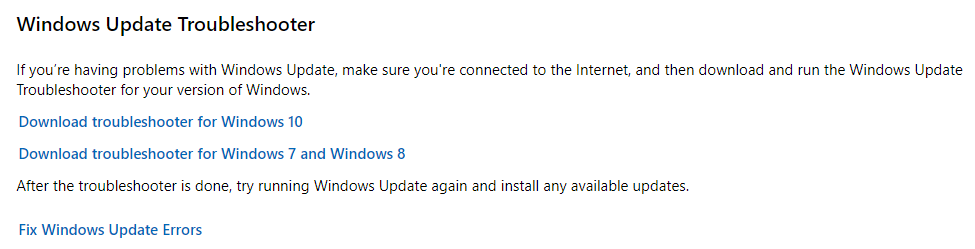
2. คลิกที่ปุ่ม ดาวน์โหลดเครื่องมือแก้ปัญหาสำหรับ Windows 10 เพื่อดาวน์โหลดไฟล์ติดตั้ง
3. เรียกใช้ไฟล์ติดตั้งและทำตามคำแนะนำบนหน้าจอเพื่อติดตั้งเครื่องมือแก้ปัญหา
4. เมื่อการติดตั้งเสร็จสิ้น ให้เรียกใช้การสแกนด้วยเครื่องมือแก้ปัญหา
5. หากตัวแก้ไขปัญหาตรวจพบปัญหาการอัปเดต Windows ตัวติดตั้งจะพยายามแก้ไขโดยอัตโนมัติ
แนวทางแก้ไข 7. ดาวน์โหลด NET Framework 4.7 Offline Installer สำหรับ Windows

ข้อผิดพลาด 0x8007007e ใน Windows 10 สามารถ เกิดจาก Microsoft NET หายหรือเสียหายแพ็คเกจเฟรมเวิร์ก 4.7 เพื่อแก้ไขปัญหานี้ คุณสามารถดาวน์โหลดและติดตั้งแพ็คเกจตัวติดตั้งแบบออฟไลน์ของ Microsoft NET Framework 4.7 ทำตามขั้นตอนด้านล่างเพื่อเริ่มการดาวน์โหลด:
- ไปที่ Microsoft Download Center และดาวน์โหลด NET Framework 4.7 offline installer package .
- เรียกใช้การตั้งค่า ไฟล์และทำตามคำแนะนำบนหน้าจอสำหรับการติดตั้ง
- เมื่อการติดตั้งเสร็จสมบูรณ์ ให้รีสตาร์ทพีซีของคุณ
- หลังจากรีสตาร์ทแล้ว ให้ลองติดตั้งการอัปเดตที่จำเป็นอีกครั้ง ปัญหาควรได้รับการแก้ไข
แนวทางแก้ไข 8. ล้างแคชของ Windows Update
การล้างแคชของ Windows Update จะลบไฟล์ชั่วคราวและข้อมูลที่อาจก่อให้เกิดปัญหากับกระบวนการ Windows Update การล้างแคชยังช่วยแก้ปัญหาที่เกี่ยวข้องกับการดาวน์โหลดและติดตั้งการอัปเดต
หากต้องการล้างแคชของ Windows Update ให้ทำตามขั้นตอนต่อไปนี้:
1. เปิด File Explorer ผ่านช่องค้นหา
2. ค้นหาและคลิกขวาที่ Local Disk (C) และเลือก Properties .

3. คลิกที่ การล้างข้อมูลบนดิสก์ จากนั้นเลือก ล้างไฟล์ระบบ .

4. ทำเครื่องหมายในช่องสำหรับไฟล์บันทึกการอัปเกรด Windows และไฟล์การติดตั้ง Windows ชั่วคราว แล้วคลิก ตกลง .
5. กดปุ่ม Windows + R พร้อมกันเพื่อเปิดกล่องโต้ตอบ Run พิมพ์ services.msc แล้วกด ตกลง เพื่อเปิดบริการใบสมัคร

6. ค้นหาบริการ Windows Update ในรายการและคลิกขวาเพื่อเลือก หยุด .

7. ไปที่ C:\ > วินโดวส์ > การกระจายซอฟต์แวร์ ลบไฟล์ทั้งหมดในโฟลเดอร์
วิธีแก้ปัญหา 9. การติดตั้ง Windows ใหม่
การติดตั้ง Windows 10 ใหม่เป็นเวอร์ชันล่าสุดสามารถช่วยแก้ไขปัญหาต่างๆ รวมถึงข้อผิดพลาดในการอัปเดต Windows 0x8007007e วิธีที่ง่ายที่สุดคือการใช้ฟีเจอร์ที่มีอยู่แล้วภายในระบบปฏิบัติการ ในการทำเช่นนี้:
1. คลิกที่ปุ่ม เริ่ม
2. ไปที่ การตั้งค่า
3. เลือก อัปเดต & ความปลอดภัย

4. คลิกที่ การกู้คืน
5. ภายใต้ รีเซ็ตพีซีเครื่องนี้ เลือก เริ่มต้นใช้งาน

6. เลือกตัวเลือก ลบทุกอย่าง เพื่อให้แน่ใจว่าไฟล์ทั้งหมดได้รับการล้างก่อนที่จะติดตั้งใหม่

บทสรุป
โดยสรุป Error Code 0x8007007e อาจเป็นปัญหาที่น่าหงุดหงิดสำหรับ Windows ผู้ใช้ สามารถป้องกันไม่ให้ติดตั้งหรืออัปเดตซอฟต์แวร์และเข้าถึงคุณลักษณะหรือการตั้งค่าบางอย่างได้
คู่มือนี้มีวิธีแก้ปัญหาหลายอย่างสำหรับแก้ไขข้อผิดพลาดนี้ เช่น การปิดใช้งานโปรแกรมป้องกันไวรัสของบริษัทอื่น การอัปเดตไดรเวอร์เครื่องพิมพ์ การดำเนินการคลีนบูต ซ่อมแซมไฟล์ระบบที่เสียหาย ล้างแคช Windows Update ติดตั้ง Windows 10 ใหม่ และเรียกใช้ Windows Update Troubleshooter
ผู้ใช้สามารถควบคุมคอมพิวเตอร์และทำงานสำคัญต่อไปโดยสละเวลาทำความเข้าใจและแก้ไขสาเหตุของข้อผิดพลาดนี้

